如何用ps制作文艺蓝色后期发布时间:暂无
1、 打开【PS】,【置入】图片,【Ctrl+Shift+A】打开【Camera Raw】滤镜,降低【高光】和【阴影】的数值,让天空的蓝色更加明显;提高【白色】、【黑色】的数值,使照片更通透;降低【色温】和【清晰度】,具体如下。
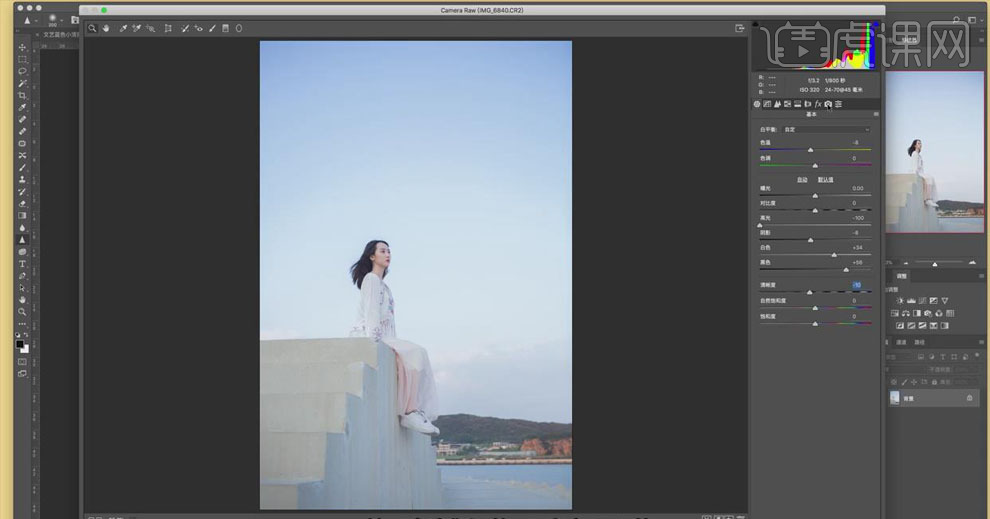
2、点击【相机校准】,增加【蓝原色】的饱和度,把照片中缺失的蓝色找回来;【红原色】和【绿原色】的参数稍作调整。
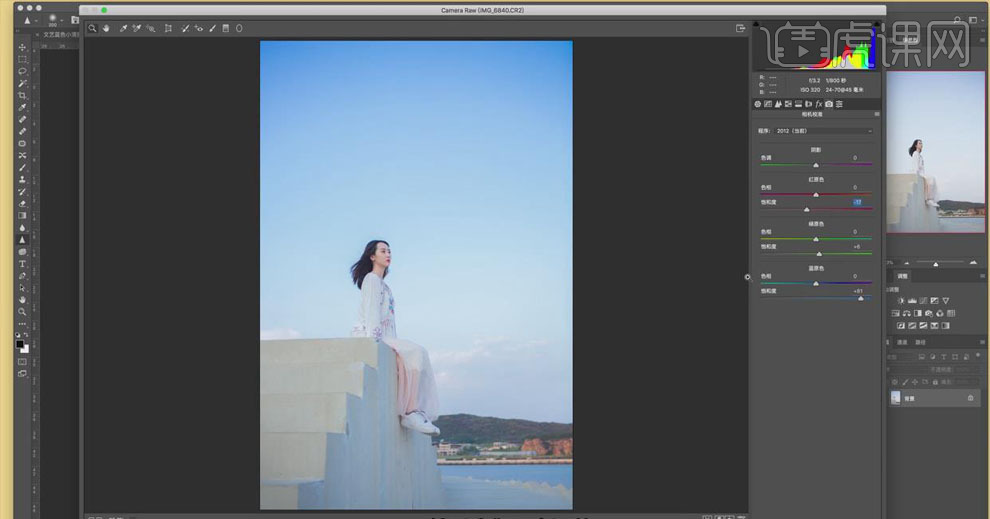
3、点击【HSL】面板,增加蓝色和橙色的【饱和度】,增加红色和橙色的【明亮度】,稍微降低橙色的【色相】。
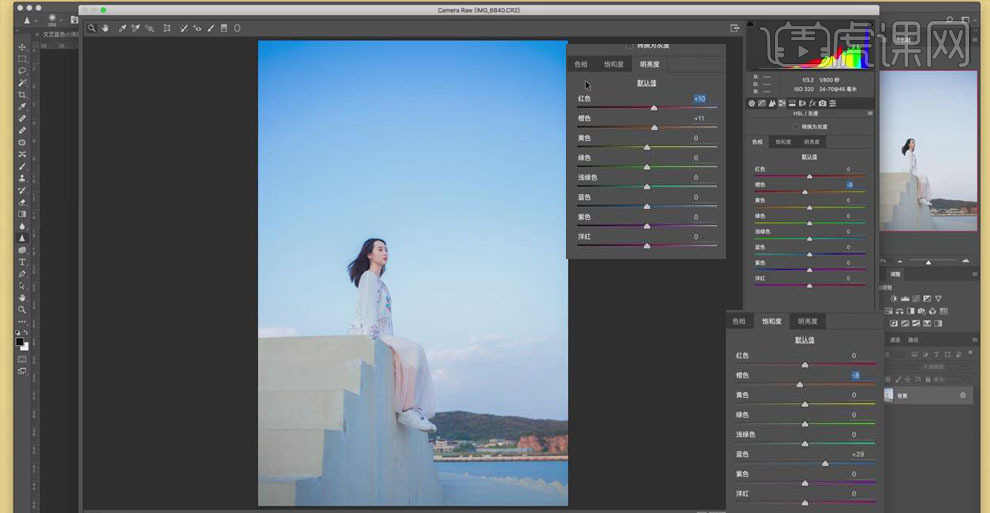
4、点击【细节】面板,提高【明亮度】,减少图片的杂色。点击【确定】。
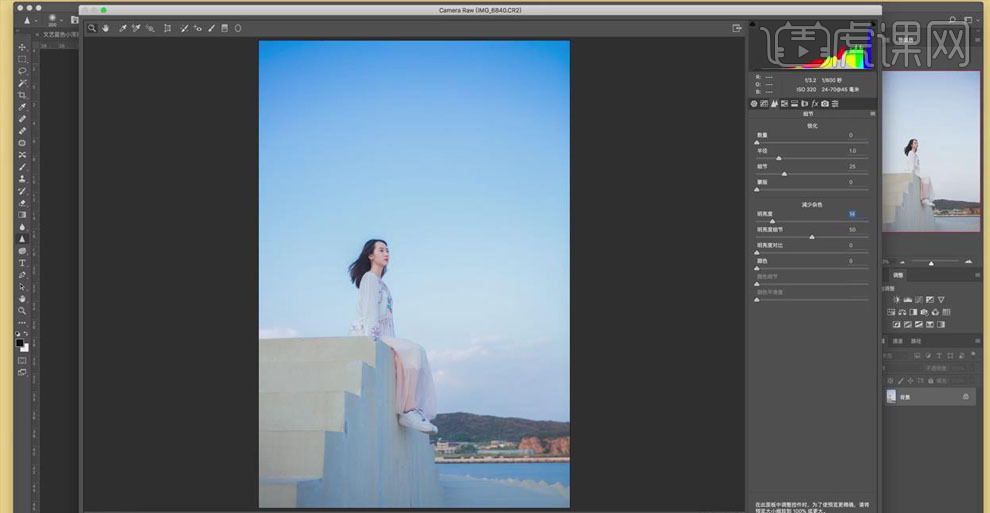
5、添加【可选颜色】调整层,选择【蓝色】,将青色数值增加,洋红和黄色数值降低。
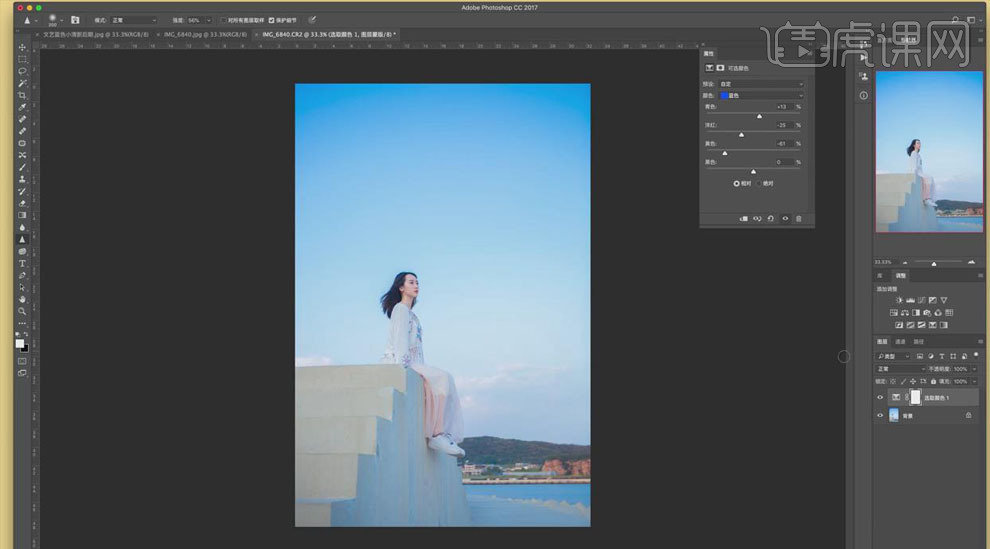
6、添加【色相/饱和度】调整层,减少【蓝色】的色相,增加饱和度。
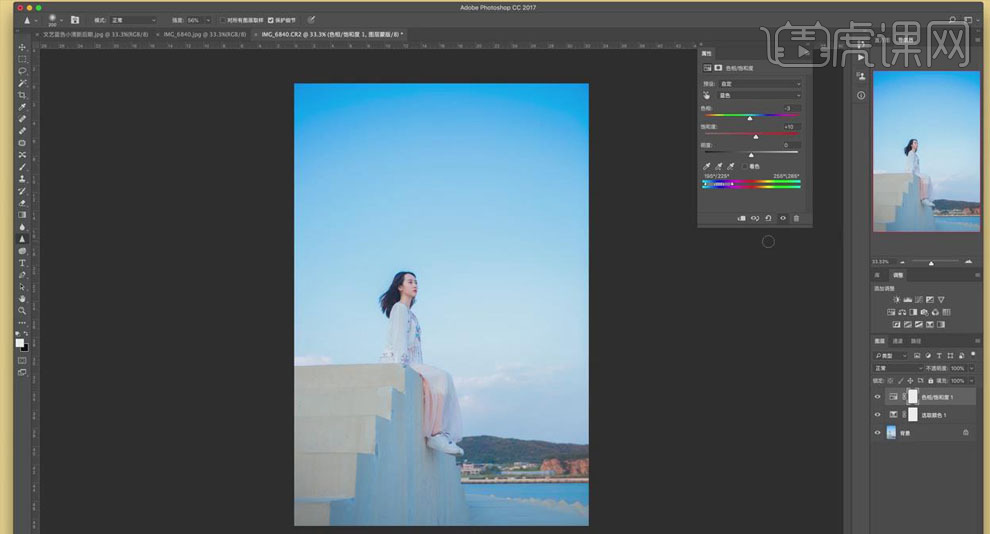
7、 添加【曲线】调整层,选择【蓝】,将右侧的滑块向左拖动,增加高光部分的蓝色;选择【红】,稍微向右拖动左边的滑块,使暗部偏青色调。

8、添加【可选颜色】调整层,调整人物的肤色;选择【红色】,减少青色的数值;减少【白色】中黄色的数值。
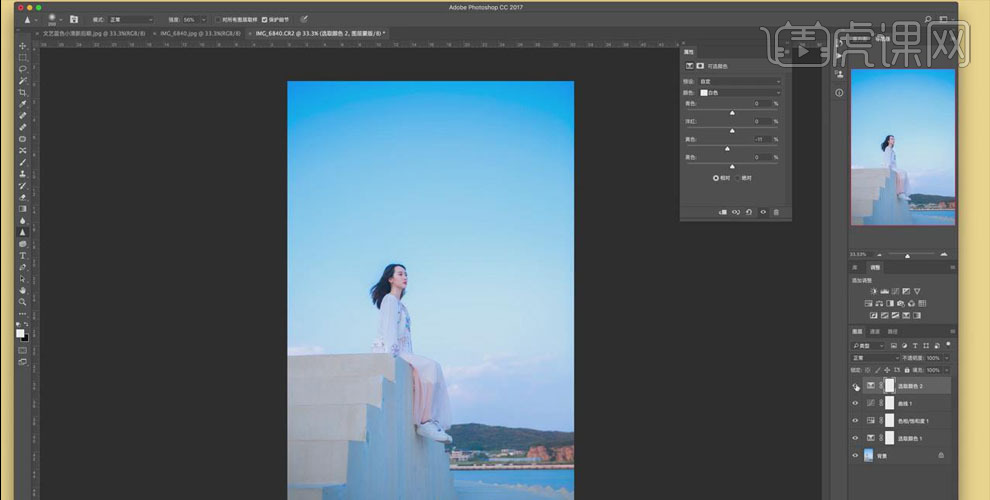
9、添加【自然饱和度】调整层,增加饱和度的数值。
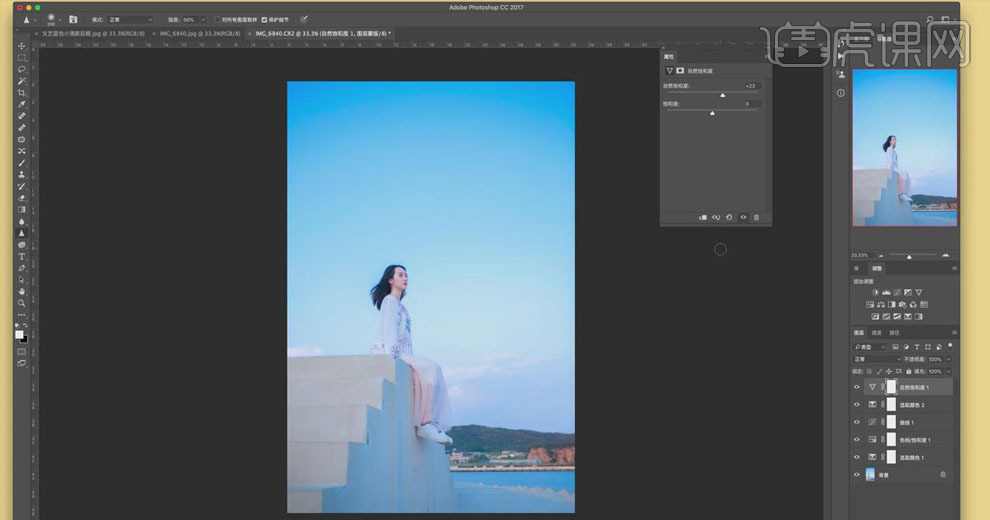
10、【Ctrl+J】复制人像图层,使用【修复画笔工具】处理模特脸部的形瑕疵。
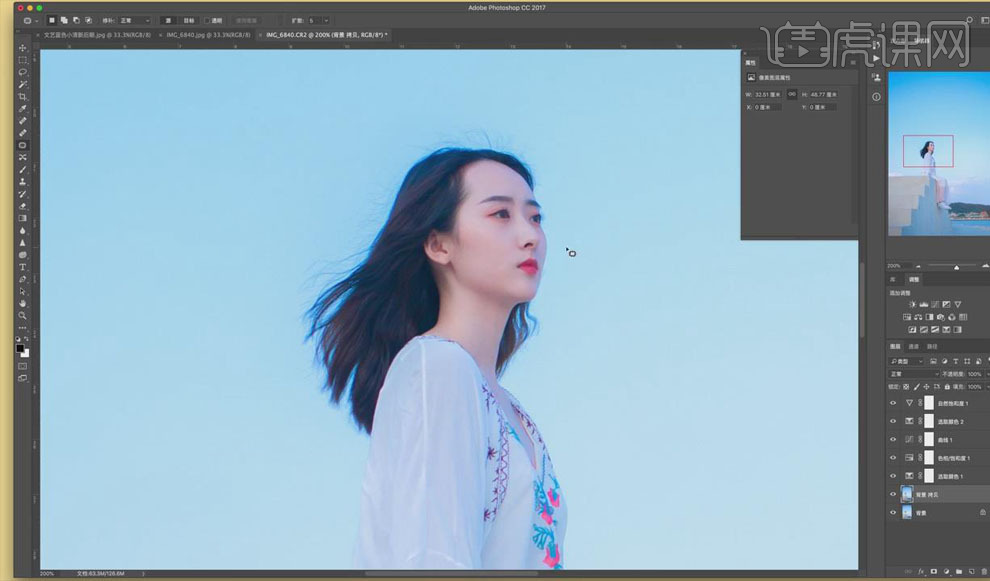
11、【Ctrl+J】复制人像图层,点击【滤镜】,使用【Imagenomic】进行磨皮处理。效果如下。
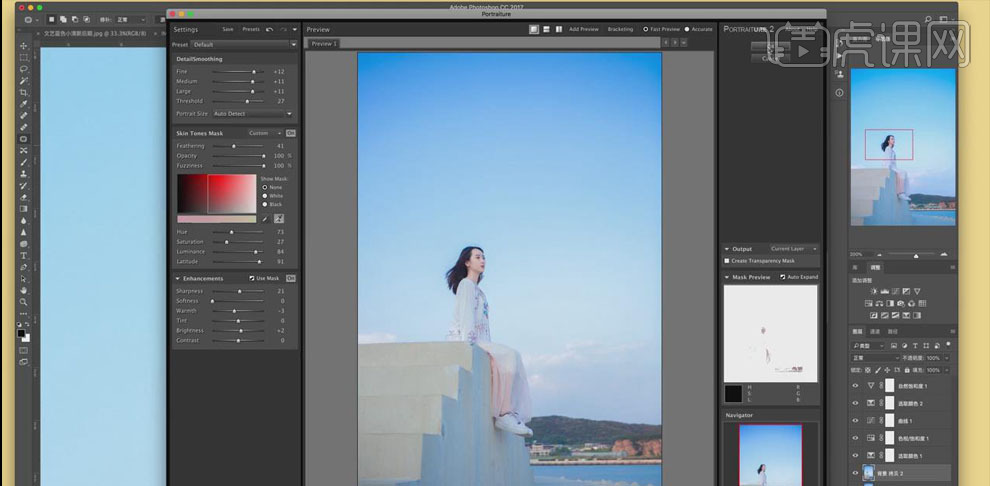
12、【Ctrl+J】复制人像图层,【Ctrl+Shift+X】对人像进行液化处理,修饰人物身体轮廓。
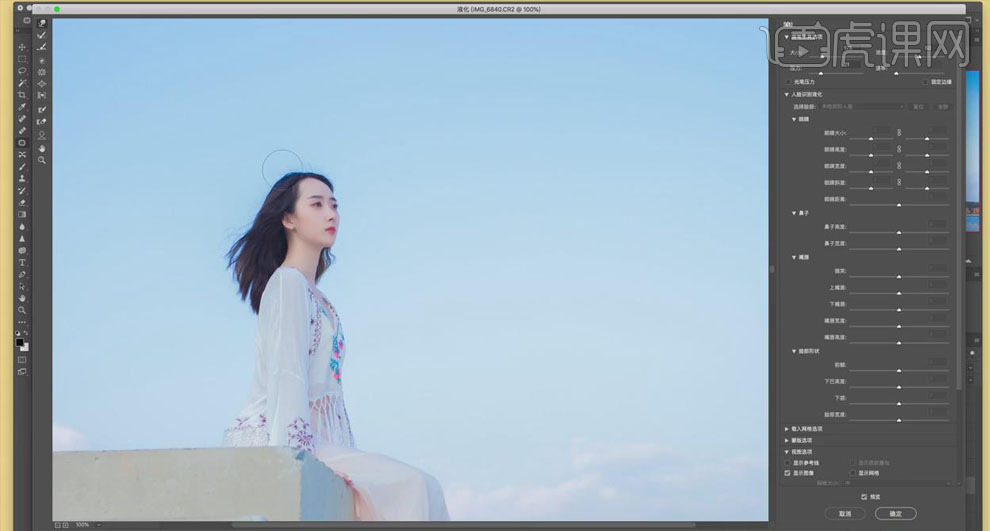
13、最终效果如图所示。

点击观看视频教程

PS-文艺蓝色小清新后期
立即学习初级练习12254人已学视频时长:15:14
特别声明:以上文章内容仅代表作者本人观点,不代表虎课网观点或立场。如有关于作品内容、版权或其它问题请与虎课网联系。
500+精品图书
20G学习素材
10000+实用笔刷
持续更新设计模板












